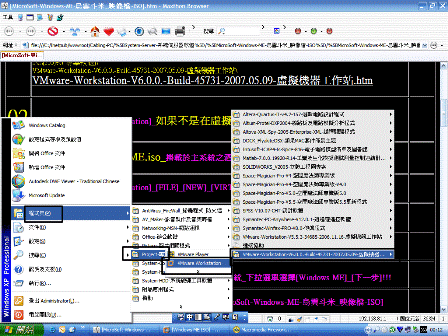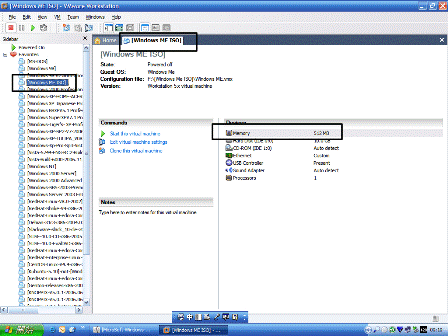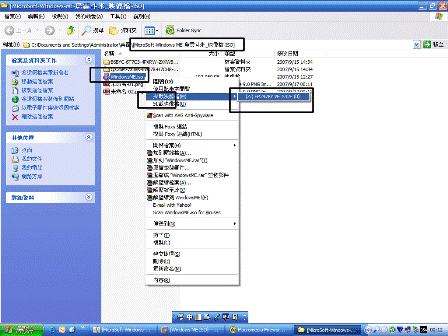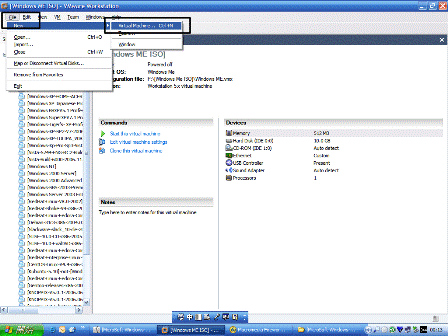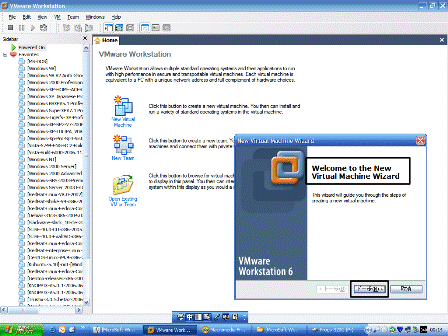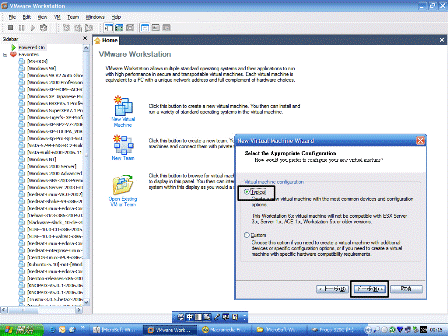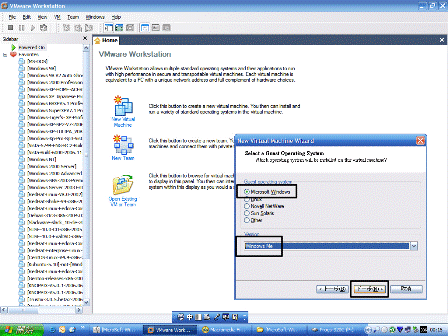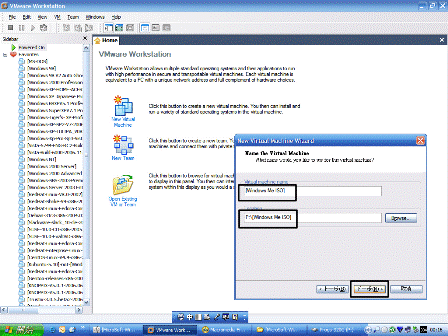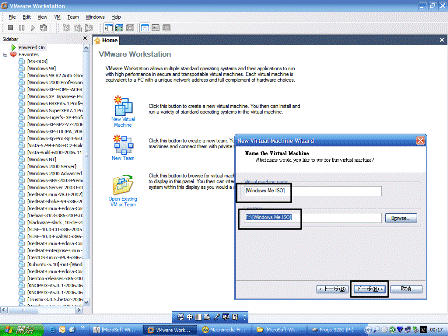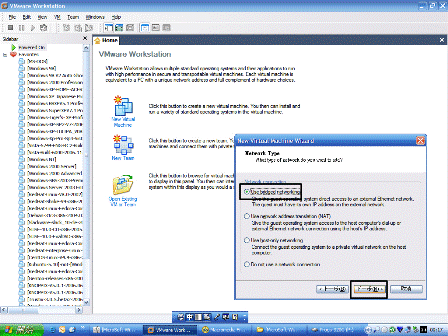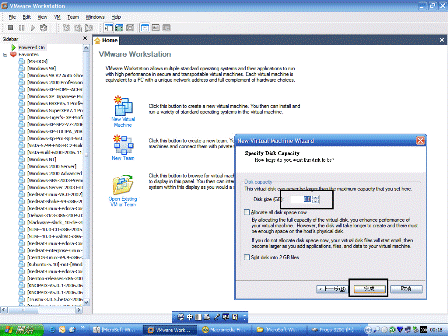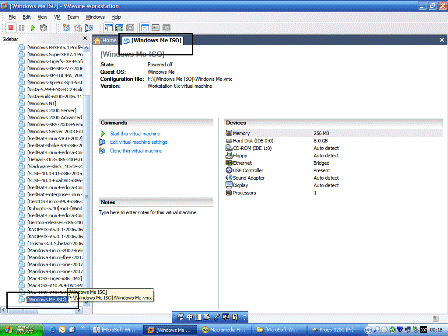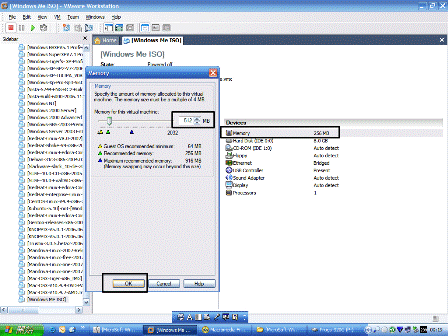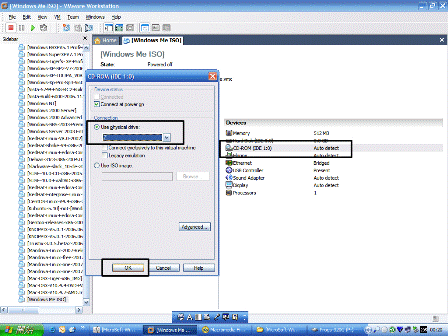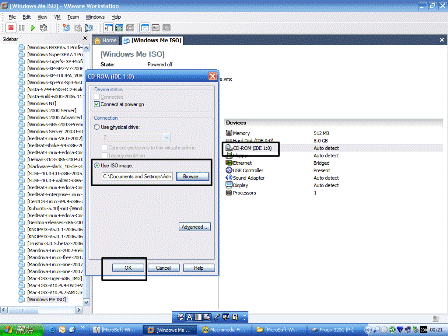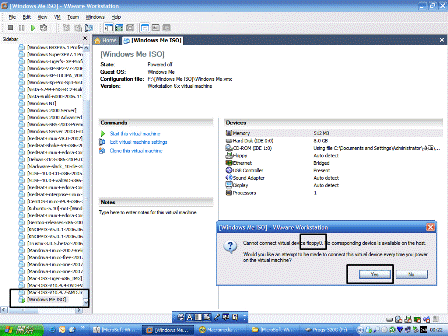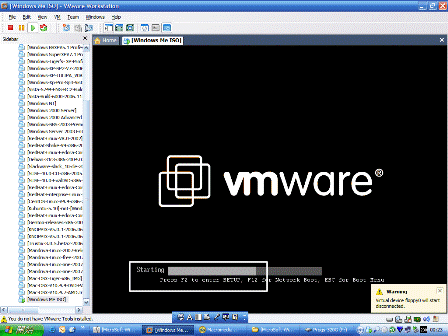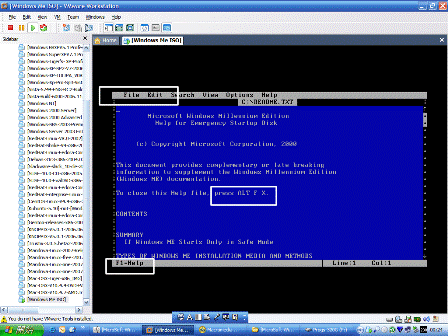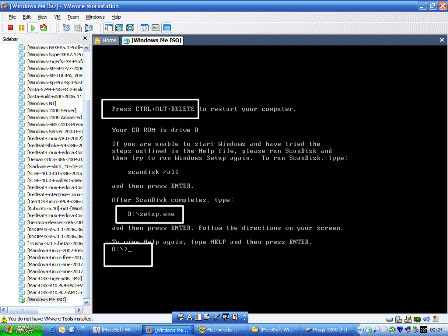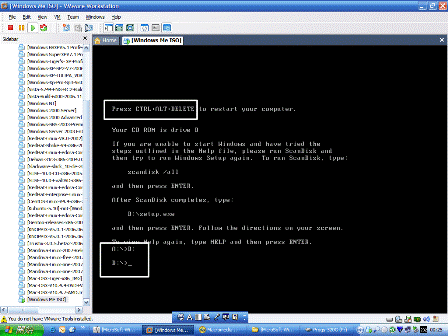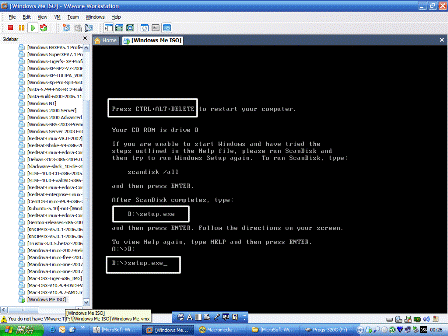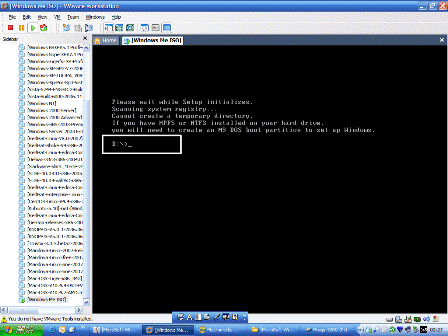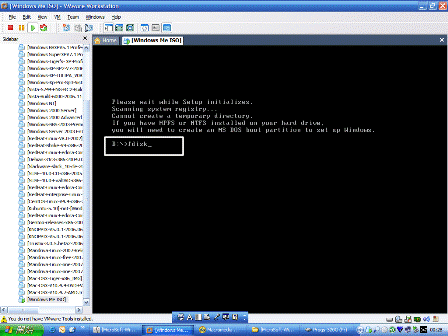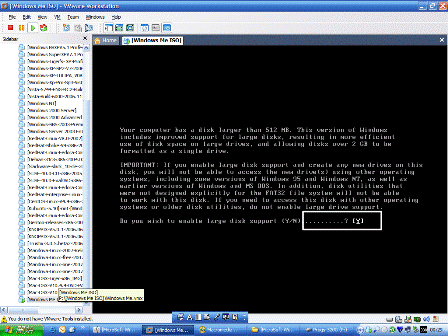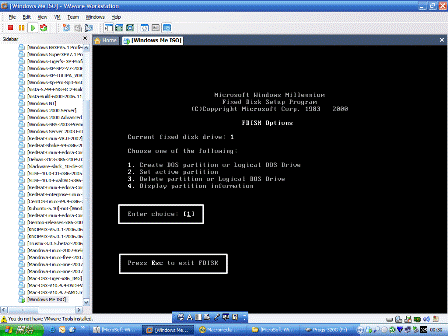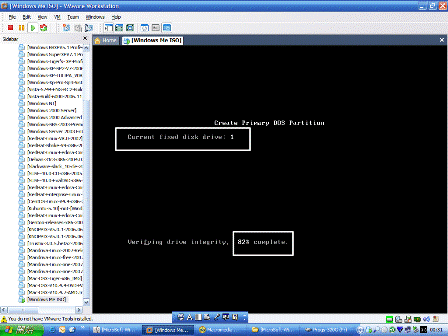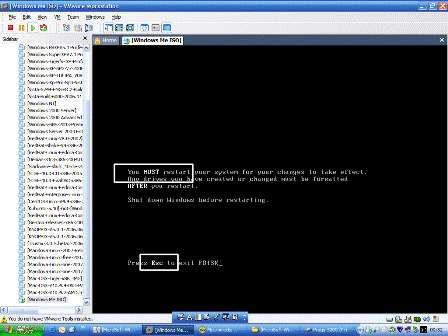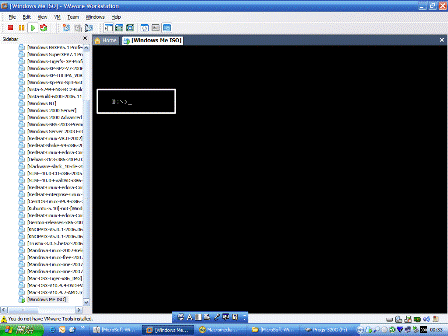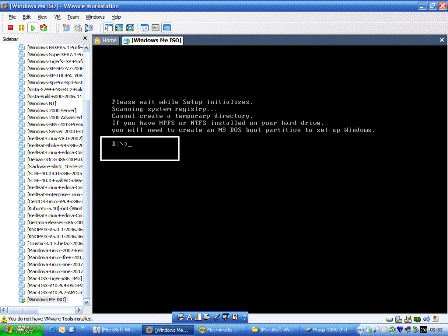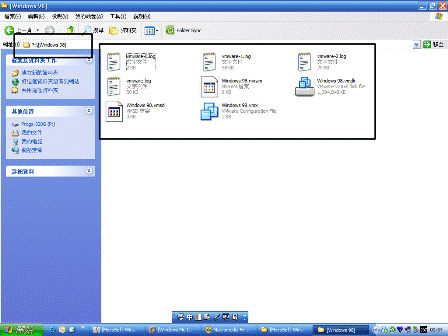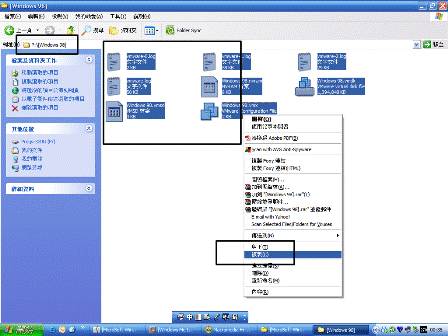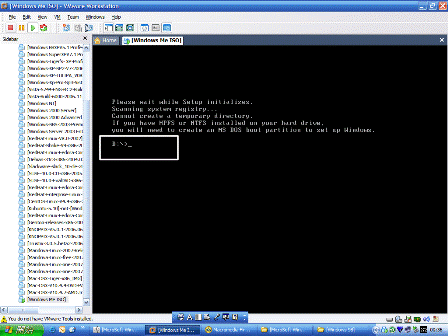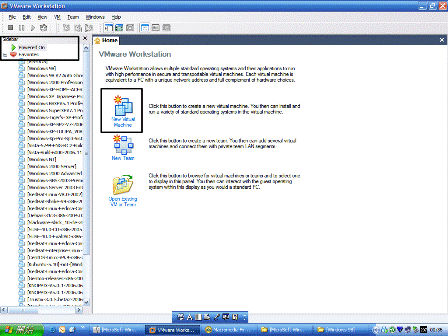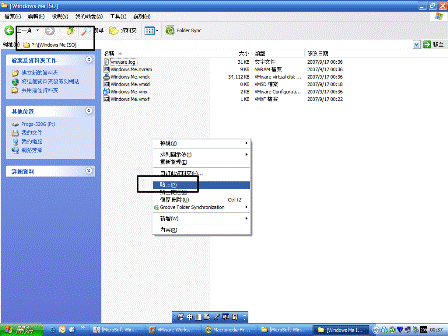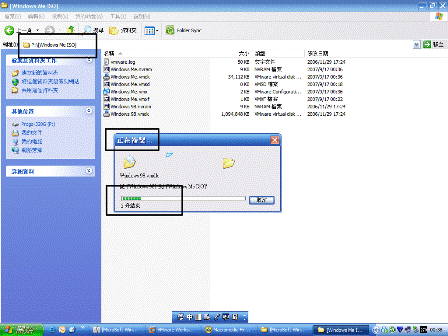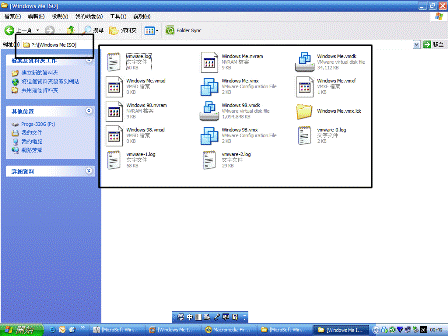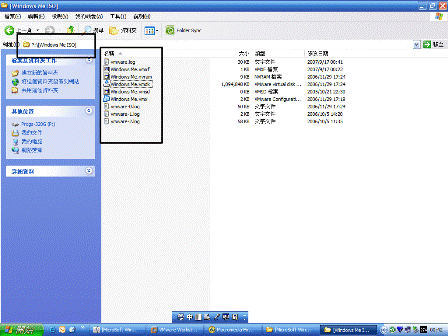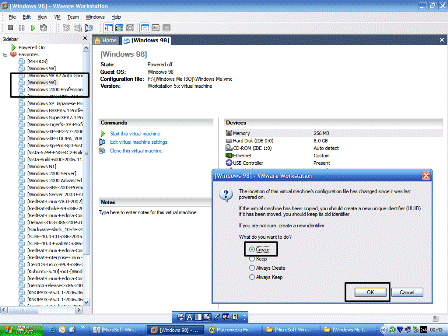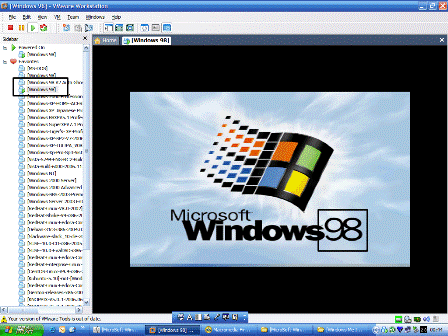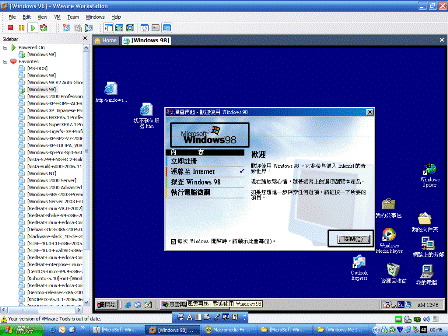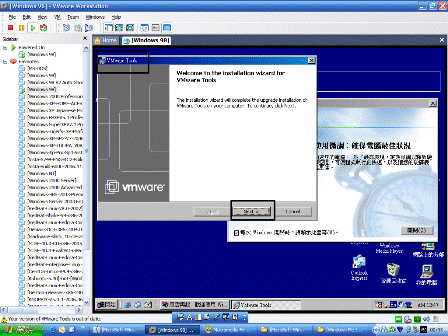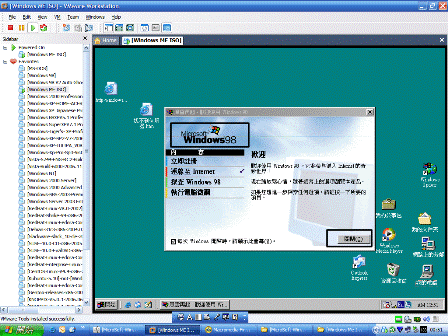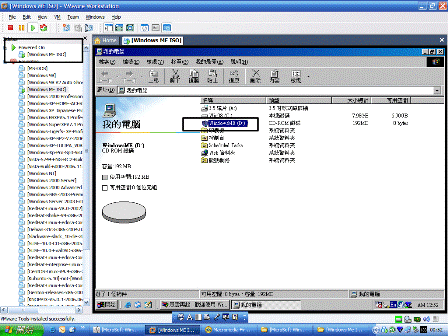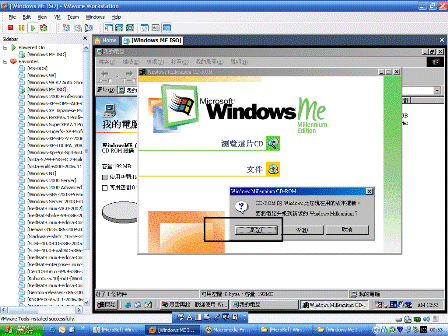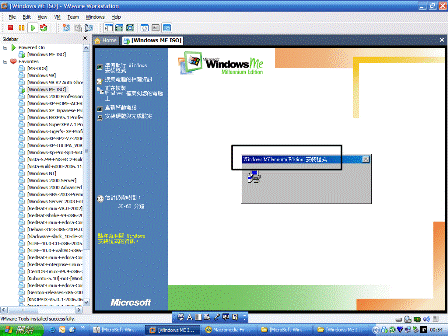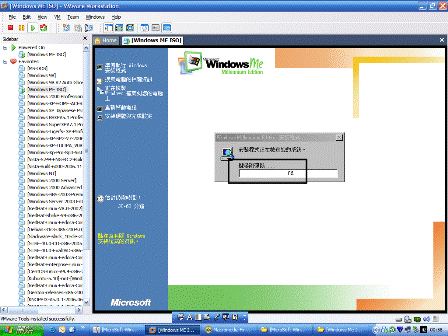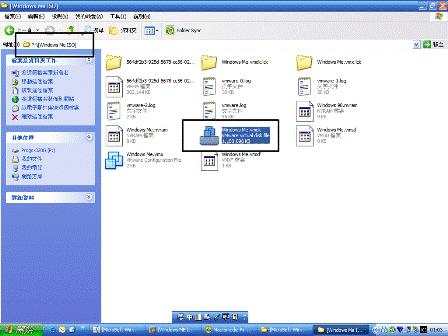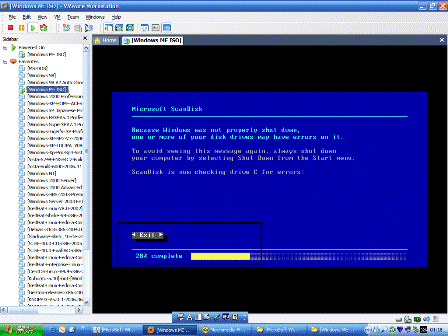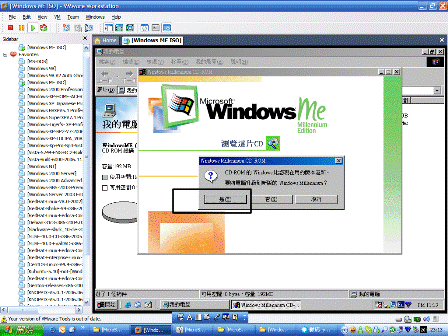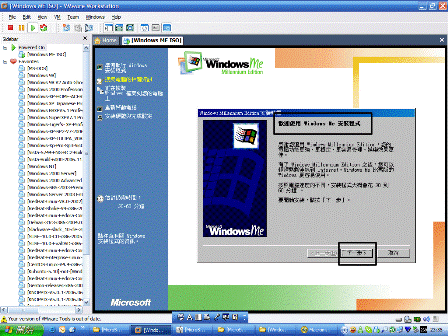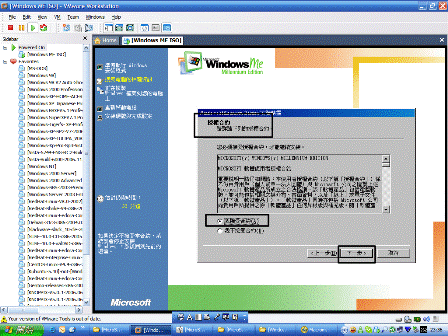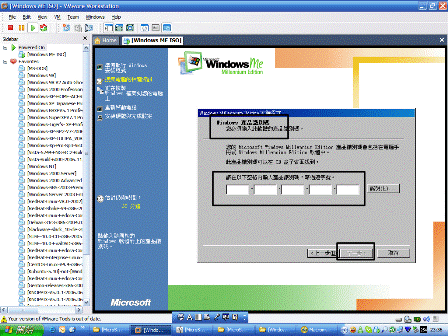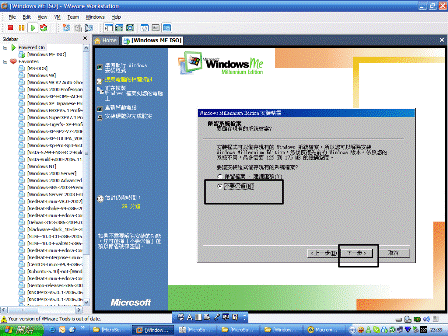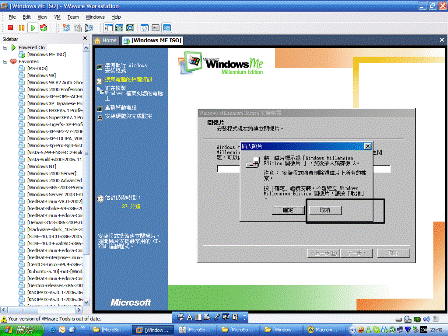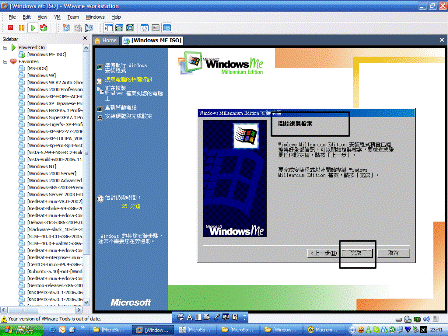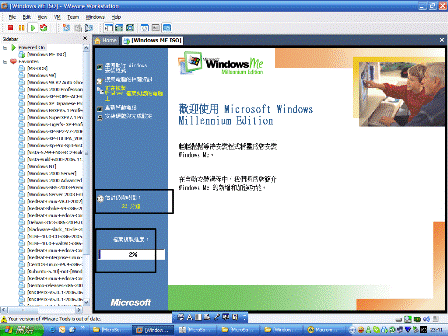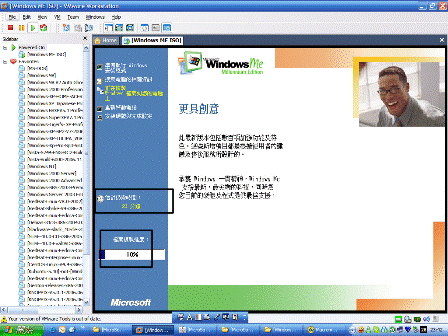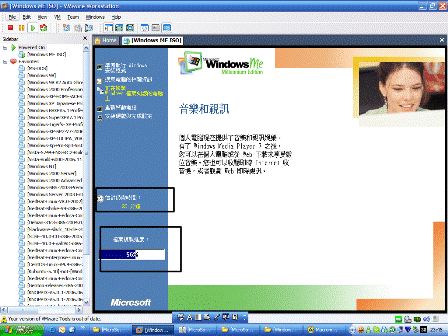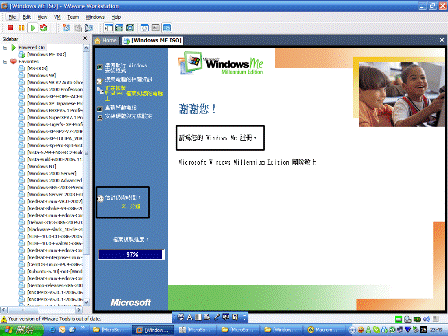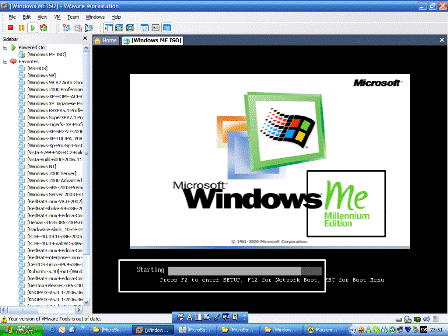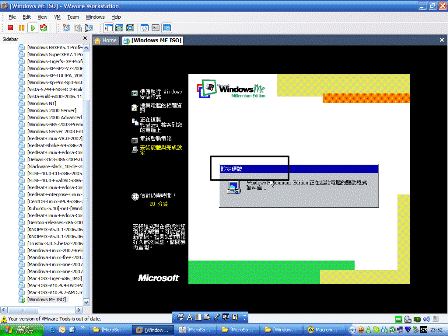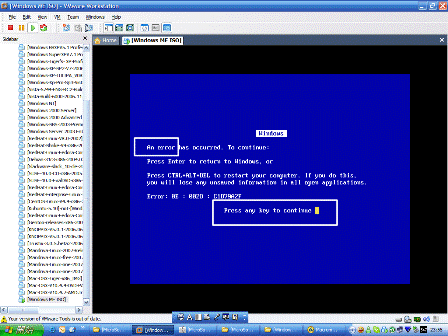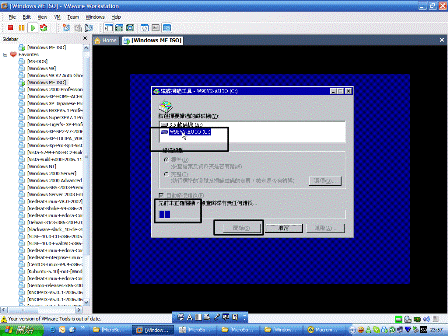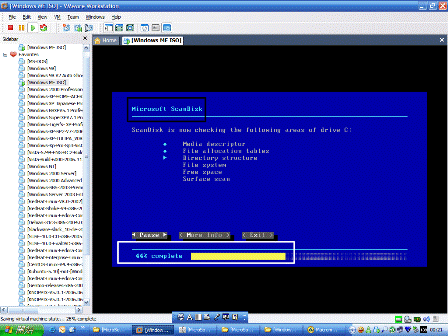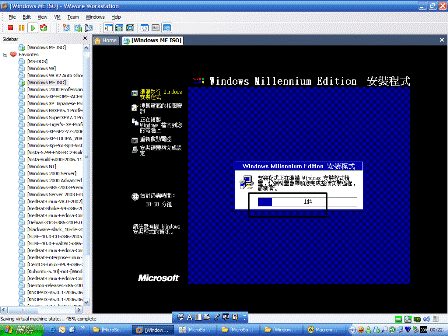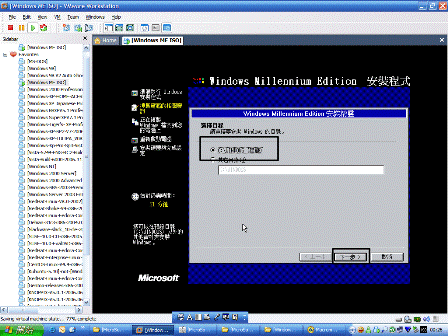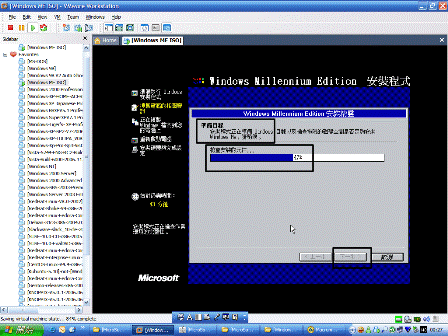![]()
[MicroSoft-Windows-ME-烏雲斗米_映像檔-ISO].htm
![]()
******-******-******-******-******
![]()
******-******-******-******-******
![]()
WindowsME.iso
*** 使用_VMware Workstation_虛擬機器試安裝!!! ***
01
說明:先啟動_[VMware-Workstation-V6.0.0.-Build-45731-2007.05.09-虛擬機器工作站]
請參考:
..\..\[Project-專案軟體]\
VMware-Workstation-V5.5.1-19175-虛擬機器工作站\
VMware-Workstation-V5.5.1-19175-虛擬機器工作站.htm
..\..\[Project-專案軟體]\
VMware-Workstation-V5.5.2-29772-虛擬機器工作站\
VMware-Workstation-V5.5.2-29772-虛擬機器工作站.htm
..\..\[Project-專案軟體]\
VMware-Workstation-V6.0.0.-Build-45731-2007.05.09-虛擬機器工作站\
VMware-Workstation-V6.0.0.-Build-45731-2007.05.09-虛擬機器工作站.htm
02
說明:啟動_[VMware Workstation]_如果不是在虛擬機器安裝_直接跳至步驟17
03
說明:將映像檔_WindowsME.iso_掛載於主系統之酒精虛擬光碟!!!
04
說明:回到_[VMware Workstation]_[FILE]檔案_[NEW]新增_[VIRTUAL_MACHINE]虛擬機器
05
說明:WELCOME_歡迎光臨新增虛擬機器精靈..............._[下一步]!!!
06
說明:TYPICAL典型設定_[下一步]!!!
07
說明:[⊙]MICROSOFT_WINDOWS_因為要安裝烏雲斗系統_下拉選單選擇[Windows ME]_[下一步]!!!
08
說明:VIRTUAL_MACHINE_NAME_虛擬機器名稱_[MicroSoft-Windows-ME-烏雲斗米_映像檔-ISO]
09
說明:LOCATION_安裝位置位於外掛硬碟_P:\[Windows-ME-烏雲斗米_映像檔-ISO]_[下一步]!!!
您可以自己決定要安裝於何處_並新增資料夾!!!!
10
說明:USE_BRIDGED_NETWORKING_使用橋接網路卡!!!_[下一步]!!!
11
說明:DISK_CAPACITY_硬碟空間_內定8GB_[完成]!!!
12
說明:VIRTUAL_MACHINE_CREATED_SUCCESSFULLLY_虛擬系統新增完成_[CLOSE]_關閉!!!
新增的虛擬機器將會位於左下方清單之最下方排序!!!
13
說明:右下角_MEMORY_記憶體_可以增加調整到512MB_[OK]!!!
14
說明:右下角_CD_ROM_光碟機_可以指向虛擬光碟機!!!_[OK]!!!
也可以直接指向映像檔!!!_[OK]!!!
15
說明:再來就可以啟動虛擬系統啦!!!_[ ◢ ]_PLAY的符號可以按下去啦!!!
這一個動作相當於真實系統安裝_光碟放入後自動啟動!!!
16
說明:找不到軟碟機_按[YES]_安裝光碟啟動啦!!!
��
17
說明:起始安裝畫面!!!
18
說明:按_[ALT_F_X]_可以離開_HELP_求助畫面!!!_會停在_A:>
19
說明:輸入_[D:]_後會變成_D:>
20
說明:再輸入[SETUP.EXE]_然後按[ENTER]_就可以開始安裝啦!!!!
21
說明:結果又跳回來_D:>
因為起始安裝失敗啦!!!
22
說明:輸入[FDISK]_因為需要先格式化硬碟!!!
23
說明:DO_YOU_WISH........LARGE_DISK....您想支援最大硬碟空間????...[Y]_就給他按Y下去吧!!!
24
說明:選[1]_按[ENTER]_再來選[1]_按[ENTER]_掃描硬碟容量!!!
25
說明:DO_YOU_WISH........MAXIMUM......[Y]_就給他按Y下去吧!!!
26
說明:PRESS_ESC_FDISK_按[ESC]_離開硬碟分割!!!
並需要重新啟動系統!!!!
27
說明:好像安裝不起來!!!_因為捉取不到_虛擬硬碟HDD_C
FAILED_失敗!!!
28
說明:只好拷貝已經安裝好的虛擬系統_[Windows 98 V2 Auto Ghost]
全部[複製]!!!
結果系統還是開不起來!!!
新增一個WINME虛擬系統!!!
29
說明:P:\[Windows 98 V2 Auto Ghost]之內容
vmware-0.log
vmware-1.log
vmware-2.log
vmware.log
Windows 98.nvram
Windows 98.vmdk
Windows 98.vmsd
Windows 98.vmx
拷貝到
P:\[Windows Me ISO]
改變成:
vmware-0.log
vmware-1.log
vmware-2.log
vmware.log
Windows 98.nvram
Windows ME.nvram
Windows ME.vmdk
Windows ME.vmsd
Windows ME.vmx
Windows ME.vmxf
全部貼過去WINME之安裝空間!!!
複製成功!!!
強迫全部改成_WINDOWS_ME!!!
30
說明:啟動_[Windows Me ISO]_暫時是[Windows 98 V2 Auto Ghost]的系統!!!
因為他找不到虛擬系統之索引檔!!!_[CREATE]_增加_[OK]!!!
98的系統啟動啦!!!
歡迎畫面_可以關掉!!!
升級安裝虛擬機器之虛擬介面!!!_[VM]_INSTALL...TOOL.....
安裝完成_重新啟動系統!!!
31
說明:啟動之後!!!_開啟光碟機!!!_外面的虛擬光碟機_是裡面的真實光碟機!!!!
32
說明:���升級成_WIN_ME_嗎??????_��然是選[是]!!!
33
說明:檢查磁碟機!!!!_安裝精靈開始!!!!
檢查系統_搜尋硬碟機!!!!
結果升級安裝不起來!!!
強迫關掉虛擬系統!!!_造成硬碟掃描!!!
升級再試一次!!!
34
說明:歡迎使用_[下一步]!!!
35
說明:我接受_[下一步]!!!
36
說明:輸入序號_******-******-******-******-******_[下一步]!!!
37
說明:檢查硬碟是否有問題????
38
說明:不要保留還原系統檔案_[下一步]!!!
39
說明:開機片_按[取消]!!!
40
說明:開始複製檔案_[完成]!!!_約剩下25分鐘!!!
開始複製檔案_約剩下23分鐘!!!
開始複製檔案_約剩下23分鐘!!!
開始複製檔案_約剩下22分鐘!!!
開始複製檔案_約剩下21分鐘!!!
41
說明:系統重新啟動!!!
42
說明:安裝硬體及完成設定!!!_約剩下20分鐘!!!
43
說明:如果出現錯誤畫面_就只好重新開機啦!!!
磁碟掃描工具啟動啦!!!
檢查檔案系統!!!
44
說明:驅動無法全部配置起來_出現錯誤對話框!!!_再重新安裝一次啦!!!
安裝目錄選擇!!!
檢查安裝元件!!!
45
說明:重新啟動之後_使用SAFE_MODE_安全模式開啟!!!
46
說明:總算開起來了!!!_顯示卡驅動有問題!!!_先安裝虛擬統驅動_[VM]_[INSTALL_VMTOOL]!!!
47
說明:[INSTALL]安裝!!!_虛擬系統驅動安裝準備中_耐心等待!!!
48
說明:好像不理我_重新開機!!!
49
說明:結果還是失敗啦!!!
50
說明: